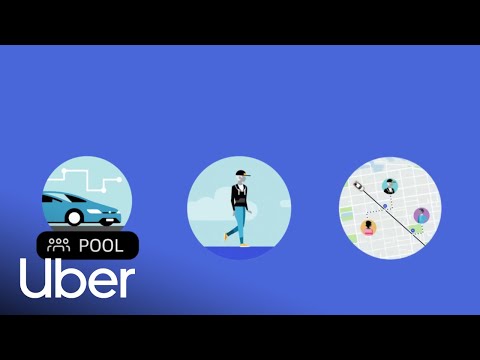ეს wikiHow გასწავლით თუ როგორ უნდა გაუზიაროთ Apple კალენდარი Google- ს, თქვენი Google კალენდრის თქვენს ნაგულისხმევი Apple კალენდრის აპში დამატებით.
ნაბიჯები
მეთოდი 2 -დან: iPhone ან iPad

ნაბიჯი 1. გახსენით პარამეტრები
თქვენ ნახავთ ამ ნაცრისფერ გადაცემათა კოლოფის ხატს თქვენს ერთ მთავარ ეკრანზე.

ნაბიჯი 2. შეეხეთ პაროლებსა და ანგარიშებს
ის მენიუს პარამეტრების მეხუთე ჯგუფშია ნაცრისფერი გასაღების ხატის გვერდით.

ნაბიჯი 3. შეეხეთ ანგარიშის დამატებას
თქვენ დაინახავთ ამას მენიუს ბოლოში "ანგარიშები".

ნაბიჯი 4. შეეხეთ Google- ს და შედით თქვენი Google ინფორმაციის საშუალებით
სისტემაში შესვლისთანავე ნახავთ, რომ თქვენი Google ინფორმაცია, ელ.ფოსტის, კონტაქტებისა და კალენდრის მოვლენების ჩათვლით, თქვენს ტელეფონთან იქნება სინქრონიზებული.

ნაბიჯი 5. შეეხეთ გადამრთველებს, რომ გამორთოთ

ნაბიჯი 1. გახსენით Apple Calendar
თქვენ ნახავთ ამას თქვენს დოკში ან პროგრამების საქაღალდეში Finder.

ნაბიჯი 2. დააწკაპუნეთ კალენდრის ჩანართზე
ის მენიუს ზოლშია თქვენი ეკრანის ზედა ნაწილში.

ნაბიჯი 3. დააწკაპუნეთ პარამეტრებზე
გამოჩნდება ახალი ფანჯარა.

ნაბიჯი 4. დააწკაპუნეთ ანგარიშების ჩანართზე
ეს გაჩვენებთ თქვენს Apple კალენდართან დაკავშირებულ ყველა ანგარიშს.

ნაბიჯი 5. დააწკაპუნეთ +
თქვენ იხილავთ ამ დამატებით ნიშანს ფანჯრის მარცხენა მხარეს.

ნაბიჯი 6. დააწკაპუნეთ Google- ზე და შედით თქვენი Google ინფორმაციის საშუალებით
მიჰყევით ეკრანზე მითითებებს შესასვლელად.
- დასრულების შემდეგ დაინახავთ Google კალენდრის სინქრონიზაციას Apple კალენდართან.
- თუ ის არ მუშაობს, გადადით ვებ ბრაუზერში, შეამოწმეთ ან წაშალეთ კალენდრები, შემდეგ დააჭირეთ Შენახვა გამოიყენოს ეს ცვლილებები თქვენს სინქრონიზაციის პარამეტრებში.